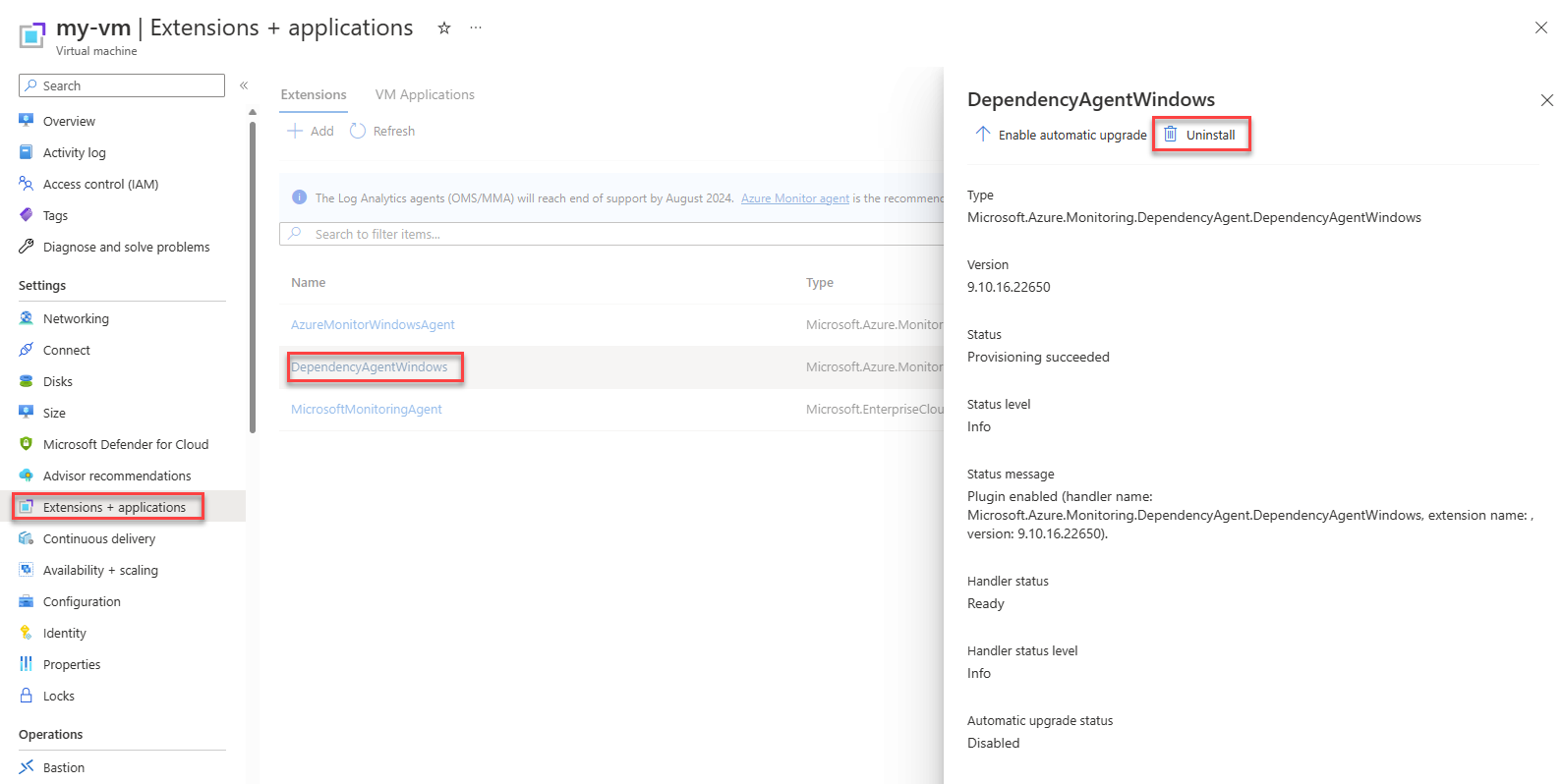Dependency-Agent
Achtung
Dieser Artikel bezieht sich auf CentOS, eine Linux-Distribution, deren Dienstende (End-of-Life, EOL) ansteht. Sie sollten Ihre Nutzung entsprechend planen. Weitere Informationen finden Sie im CentOS End-of-Life-Leitfaden.
Der Dependency-Agent sammelt Daten über Prozesse, die auf dem virtuellen Computer ausgeführt werden, und über Abhängigkeiten von externen Prozessen. Updates umfassen Fehlerbehebungen oder die Unterstützung neuer Features oder Funktionen. In diesem Artikel werden die Anforderungen des Dependency-Agents beschrieben, und Sie erfahren, wie Sie den Agent manuell oder durch Automatisierung aktualisieren.
Hinweis
Der Dependency-Agent sendet Heartbeat-Daten an die Tabelle InsightsMetrics, für die Gebühren für die Datenerfassung anfallen. Dieses Verhalten unterscheidet sich vom Azure Monitor-Agent, der Agent-Integritätsdaten an die Tabelle Heartbeat sendet, für die keine Gebühren für die Datensammlung anfallen.
Anforderungen für den Dependency-Agent
- Der Azure Monitor-Agent muss auf demselben Computer installiert sein.
- Sowohl unter Windows als auch unter Linux erfolgt die Datensammlung über einen Benutzerbereichsdienst und einen Kerneltreiber.
- Unterstützung derselben Windows-Versionen, die auch der Azure Monitor-Agent unterstützt, außer Windows Server 2008 SP2 und Azure Stack HCI. Für Linux siehe Dependency Agent – Linux-Support.
Installieren oder Upgraden des Dependency-Agent
Sie können den Dependency-Agent für Windows und Linux je nach Bereitstellungsszenario und Umgebung, in der der Computer ausgeführt wird, mit den folgenden Methoden ein manuelles oder automatisches Upgrade ausführen:
| Environment | Installationsmethode | Aktualisierungsmethode |
|---|---|---|
| Azure VM | VM-Erweiterung für den Dependency-Agent für Windows und Linux | Der Agent wird standardmäßig automatisch aktualisiert, es sei denn, Sie haben Ihre Azure Resource Manager-Vorlage so konfiguriert, dass sie sich abmeldet, indem Sie die Eigenschaft autoUpgradeMinorVersion auf false setzen. Das Upgrade für Nebenversionen, bei denen das automatische Upgrade deaktiviert ist, und das Upgrade für Hauptversionen werden anhand derselben Methode durchgeführt: Deinstallation und erneute Installation der Erweiterung. |
| Benutzerdefinierte Azure VM-Images | Manuelles Installieren des Dependency-Agents für Windows/Linux | Das Aktualisieren von VMs auf die neueste Version des Agents muss über die Befehlszeile mit dem Windows-Installationspaket oder dem selbstextrahierenden und installierbaren Shellskript-Bundle von Linux erfolgen. |
| Nicht-Azure-VMs | Manuelles Installieren des Dependency-Agents für Windows/Linux | Das Aktualisieren von VMs auf die neueste Version des Agents muss über die Befehlszeile mit dem Windows-Installationspaket oder dem selbstextrahierenden und installierbaren Shellskript-Bundle von Linux erfolgen. |
Hinweis
Der Dependency-Agent wird automatisch installiert, wenn VM Insights für Prozess- und Verbindungsdaten über das Azure-Portal, PowerShell, eine ARM-Vorlagenbereitstellung oder eine Azure-Richtlinie aktiviert wird.
Wenn VM Insights exklusiv für Leistungsdaten aktiviert ist, wird der Dependency-Agent nicht installiert.
Manuelles Installieren oder Upgraden des Dependency-Agent unter Windows
Aktualisieren Sie den Agent auf einer Windows-VM aus der Eingabeaufforderung, mit einer Skript- oder anderen Automatisierungslösung oder mithilfe des Setup-Assistenten InstallDependencyAgent-Windows.exe.
Voraussetzungen
- Laden Sie die neueste Version des Windows-Agents unter aka.ms/dependencyagentwindows herunter.
Verwenden des Setup-Assistenten
Melden Sie sich auf dem Computer mit einem Konto an, das über Administratorrechte verfügt.
Führen Sie InstallDependencyAgent-Windows. exe aus, um den Setup-Assistenten zu starten.
Folgen Sie den Anweisungen im Assistenten für das Dependency-Agent-Setup, um die vorherige Version des Dependency-Agents zu deinstallieren und dann die neueste Version zu installieren.
Über die Befehlszeile
Melden Sie sich auf dem Computer mit einem Konto an, das über Administratorrechte verfügt.
Führen Sie den folgenden Befehl aus:
InstallDependencyAgent-Windows.exe /S /RebootMode=manualDer Parameter
/RebootMode=manualverhindert, dass bei einem Upgrade der Computer automatisch neu gestartet wird, wenn einige Prozesse Dateien der Vorgängerversion verwenden und diese gesperrt sind.Um zu überprüfen, ob das Upgrade erfolgreich durchgeführt wurde, suchen Sie in
install.lognach detaillierten Setupinformationen. Das Protokollverzeichnis ist %Programfiles%\Microsoft Dependency Agent\logs.
Manuelles Installieren oder Upgraden des Dependency-Agent unter Linux
Ein Upgrade von früheren Versionen des Dependency-Agents unter Linux wird unterstützt und mit dem gleichen Befehl wie eine Neuinstallation durchgeführt.
Voraussetzungen
- Laden Sie die neueste Version des Linux-Agents unter aka.ms/dependencyagentlinux herunter.
curl -L -o DependencyAgent-Linux64.bin https://aka.ms/dependencyagentlinux
Hinweis
Curl legt Ausführungsberechtigungen nicht automatisch fest. Sie müssen sie manuell mithilfe von chmod festlegen:
chmod +x DependencyAgent-Linux64.bin
Über die Befehlszeile
Melden Sie sich auf dem Computer mit einem Benutzerkonto an, das über sudo-Berechtigungen verfügt, um Befehle als „root“ auszuführen.
Führen Sie den folgenden Befehl aus:
sudo <path>/InstallDependencyAgent-Linux64.bin
Falls der Dependency-Agent nicht gestartet wird, suchen Sie in den Protokollen nach ausführlichen Fehlerinformationen. Für Linux-Agents lautet das Protokollverzeichnis /var/opt/microsoft/dependency-agent/log.
Deinstallieren des Dependency-Agent
Hinweis
Wenn der Dependency-Agent manuell installiert wurde, wird er nicht im Azure-Portal angezeigt und muss manuell deinstalliert werden. Er wird nur angezeigt, wenn er über das Azure-Portal, PowerShell, eine ARM-Vorlagenbereitstellung oder eine Azure-Richtlinie installiert wurde.
Wählen Sie im Menü Virtual Machines im Azure-Portal Ihren virtuellen Computer aus.
Wählen Sie Erweiterungen + Anwendungen>DependencyAgentWindows oder DependencyAgentLinux>Deinstallieren aus.
Manuelles Deinstallieren des Dependency-Agents unter Windows
Methode 1: Navigieren Sie unter Windows zu Software, suchen Sie dem Microsoft Dependency-Agent, klicken Sie auf die Auslassungspunkte, um das Kontextmenü zu öffnen, und wählen Sie Deinstallieren aus.
Methode 2: Verwenden Sie das Deinstallationsprogramm im Ordner „Microsoft Dependency-Agent“, z. B. C:\Program Files\Microsoft Dependency Agent"\Uninstall_v.w.x.y.exe (wobei „v.w.x.y“ die Versionsnummer ist).
Manuelles Deinstallieren des Dependency-Agents unter Linux
Melden Sie sich auf dem Computer mit einem Benutzerkonto an, das über sudo-Berechtigungen verfügt, um Befehle als „root“ auszuführen.
Führen Sie den folgenden Befehl aus:
sudo /opt/microsoft/dependency-agent/uninstall -s
Dependency-Agent – Linux-Support
Da der Dependency-Agent auf der Kernelebene arbeitet, ist die Unterstützung auch von der Kernelversion abhängig. Ab Version 9.10.* unterstützt der Dependency-Agent * Kernel. In der folgenden Tabelle sind die Haupt- und Nebenversionen des Linux-Betriebssystems sowie die unterstützten Kernelversionen für den Dependency-Agent aufgeführt.
Hinweis
Mit Dependency Agent 9.10.15 und höher wird die Installation nicht für nicht unterstützte Kernelversionen blockiert, aber der Agent wird im heruntergestuften Modus ausgeführt. In diesem Modus werden die in VMConnection- und VMBoundport-Tabellen gespeicherten Verbindungs- und Portdaten nicht erfasst. Die VMProcess-Tabelle enthält möglicherweise einige Daten, jedoch nur in minimalem Umfang.
| Distribution | Betriebssystemversion | Kernelversion |
|---|---|---|
| Red Hat Linux 8 | 8.6 | 4.18.0-372.*el8.x86_64, 4.18.0-372.*el8_6.x86_64 |
| 8.5 | 4.18.0-348.*el8_5.x86_644.18.0-348.*el8.x86_64 | |
| 8,4 | 4.18.0-305.*el8.x86_64, 4.18.0-305.*el8_4.x86_64 | |
| 8.3 | 4.18.0-240.*el8_3.x86_64 | |
| 8,2 | 4.18.0-193.*el8_2.x86_64 | |
| 8.1 | 4.18.0-147.*el8_1.x86_64 | |
| 8.0 | 4.18.0-80.*el8.x86_64 4.18.0-80.*el8_0.x86_64 |
|
| Red Hat Linux 7 | 7.9 | 3.10.0-1160 |
| 7,8 | 3.10.0-1136 | |
| 7,7 | 3.10.0-1062 | |
| 7.6 | 3.10.0-957 | |
| 7,5 | 3.10.0-862 | |
| 7.4 | 3.10.0-693 | |
| Red Hat Linux 6 | 6.10 | 2.6.32-754 |
| 6.9 | 2.6.32-696 | |
| CentOS Linux 8 | 8.6 | 4.18.0-372.*el8.x86_64, 4.18.0-372.*el8_6.x86_64 |
| 8.5 | 4.18.0-348.*el8_5.x86_644.18.0-348.*el8.x86_64 | |
| 8,4 | 4.18.0-305.*el8.x86_64, 4.18.0-305.*el8_4.x86_64 | |
| 8.3 | 4.18.0-240.*el8_3.x86_64 | |
| 8,2 | 4.18.0-193.*el8_2.x86_64 | |
| 8.1 | 4.18.0-147.*el8_1.x86_64 | |
| 8.0 | 4.18.0-80.*el8.x86_64 4.18.0-80.*el8_0.x86_64 |
|
| CentOS Linux 7 | 7.9 | 3.10.0-1160 |
| 7,8 | 3.10.0-1136 | |
| 7,7 | 3.10.0-1062 | |
| CentOS Linux 6 | 6.10 | 2.6.32-754.3.5 2.6.32-696.30.1 |
| 6.9 | 2.6.32-696.30.1 2.6.32-696.18.7 |
|
| Ubuntu Server | 20.04 | 5.8 5.4* |
| 18,04 | 5.3.0-1020 5.0 (enthält optimierten Azure-Kernel) 4.18* 4.15* |
|
| 16.04.3 | 4.15.* | |
| 16.04 | 4.13.* 4.11.* 4.10.* 4.8.* 4.4.* |
|
| 14.04 | 3.13.*-generic 4.4.*-generic |
|
| SUSE Linux 12 Enterprise Server | 12 SP5 | 4.12.14-122.*-default, 4.12.14-16.*-azure |
| 12 SP4 | 4.12.* (enthält optimierten Azure-Kernel) | |
| 12 SP3 | 4.4.* | |
| 12 SP2 | 4.4.* | |
| SUSE Linux 15 Enterprise Server | 15 SP1 | 4.12.14-197.*-default, 4.12.14-8.*-azure |
| 15 | 4.12.14-150.*-default | |
| Debian | 9 | 4,9 |
Hinweis
Der Dependency-Agent wird für Azure Virtual Machines mit Ampere Altra ARM-basierten Prozessoren nicht unterstützt.
Nächste Schritte
Wenn Sie die Überwachung Ihrer VMs für einen bestimmten Zeitraum beenden oder VM Insights vollständig entfernen möchten, finden Sie Informationen dazu unter Deaktivieren der Überwachung Ihrer virtuellen Computer in VM Insights.